在制作文档材料时,太过密集的文字会让人看起来很不舒服,有时候调了文字的大小仍然会觉得还是太过紧密,所以我们应该适当的增大wps字间距,那么该如何操作呢?让我们一起来了解一下吧!
1、打开“wps文字”,点击左上角的“wps文字”,再点击“新建”,打开一个WPS文字空白文档。
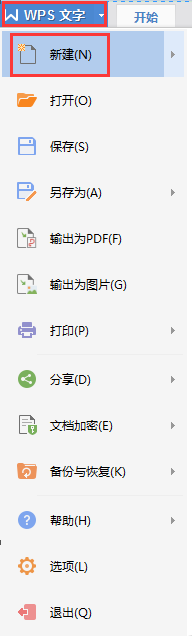
2、在空白文档内输入一行字,并选中这行文字。
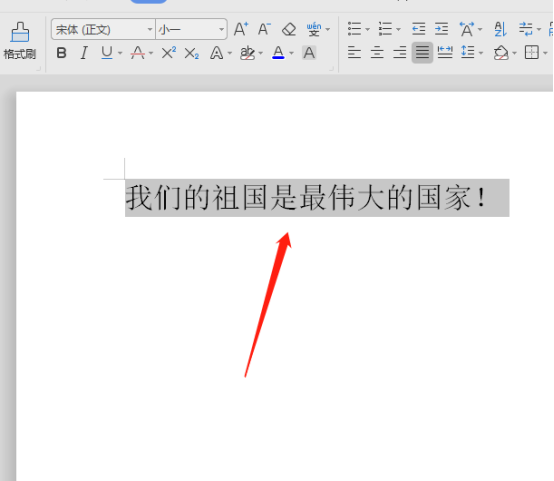
3、点击鼠标右键,弹出下拉菜单,点击“字体”。
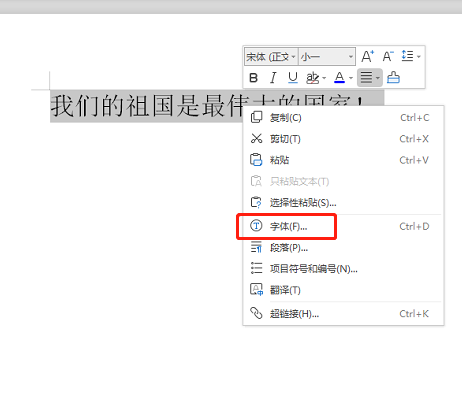
4、在字体设置窗口中,点击“字符间距”。
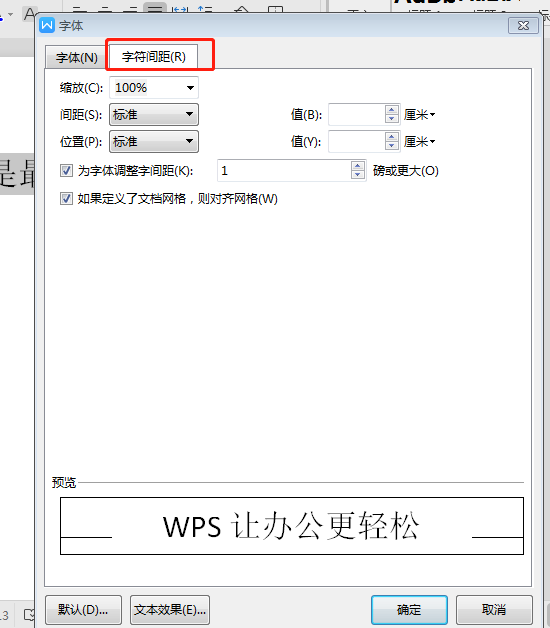
5、修改间距值,即可实现字间距的调整。我们可以根据自己的需要选择“间距”——标准、加宽、紧缩,此处我选择的是“加宽”。同样可以根据需要选择“间距值”,此处我设置的是0.6厘米。设置好之后,通过下方的预览窗口能看到修改后的效果。
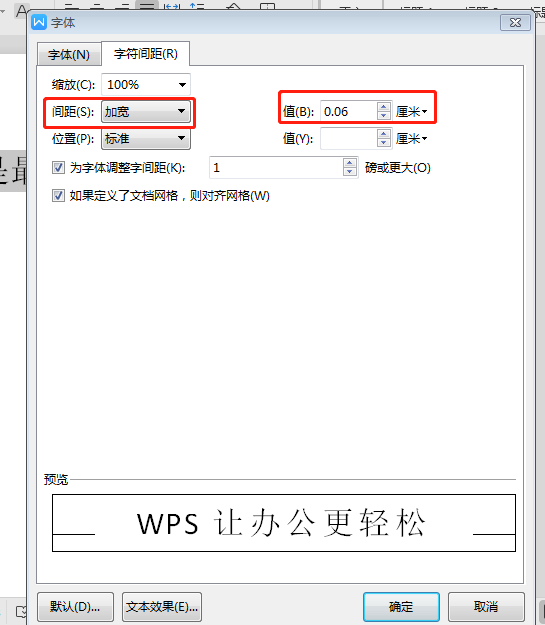
6、设置好之后,点击“确定”。
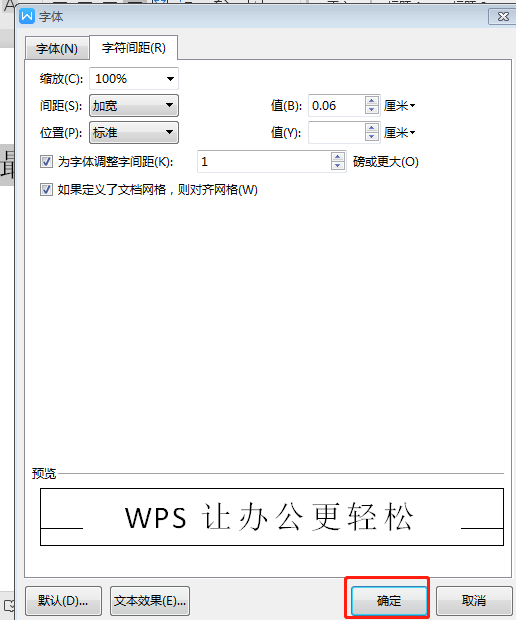
7、我们可以看到“字符间距”已经设置好了。
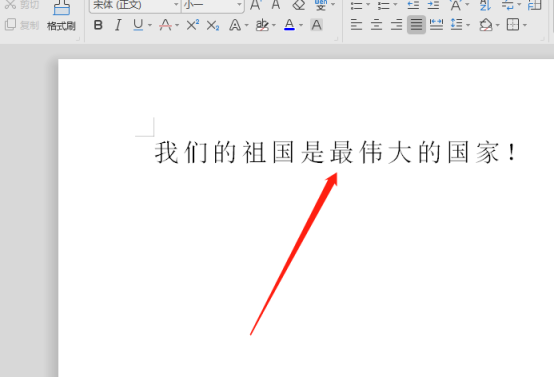
我们看了最终效果后,是不是觉得整体的文档结构看起来更舒服了,文字之间合适的距离的选择对整篇文档的展示效果非常重要,涉及更大的篇幅时,我们还可以进一步的对段落进行设置,这都是在实际工作中慢慢积累的。





